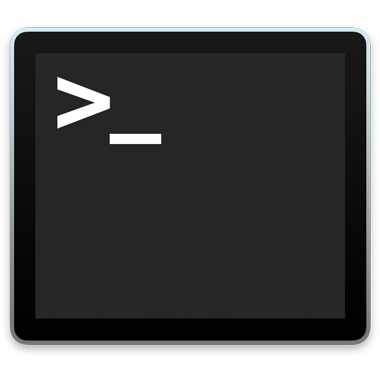
टर्मिनल सहायता
Terminal में आपका स्वागत है
कमांड लाइन पर अपने वर्कफ़्लो की गति बढ़ाने तथा बार-बार दोहराए जाने वाले कामों को स्वचालित रूप से करने के लिए UNIX कमांड निष्पादित करें और स्क्रिप्ट चलाएँ।
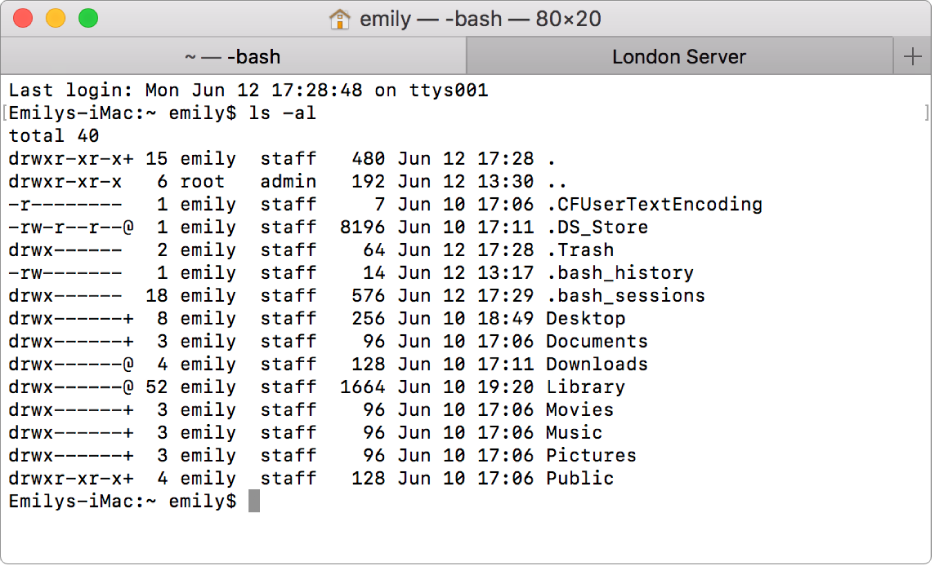
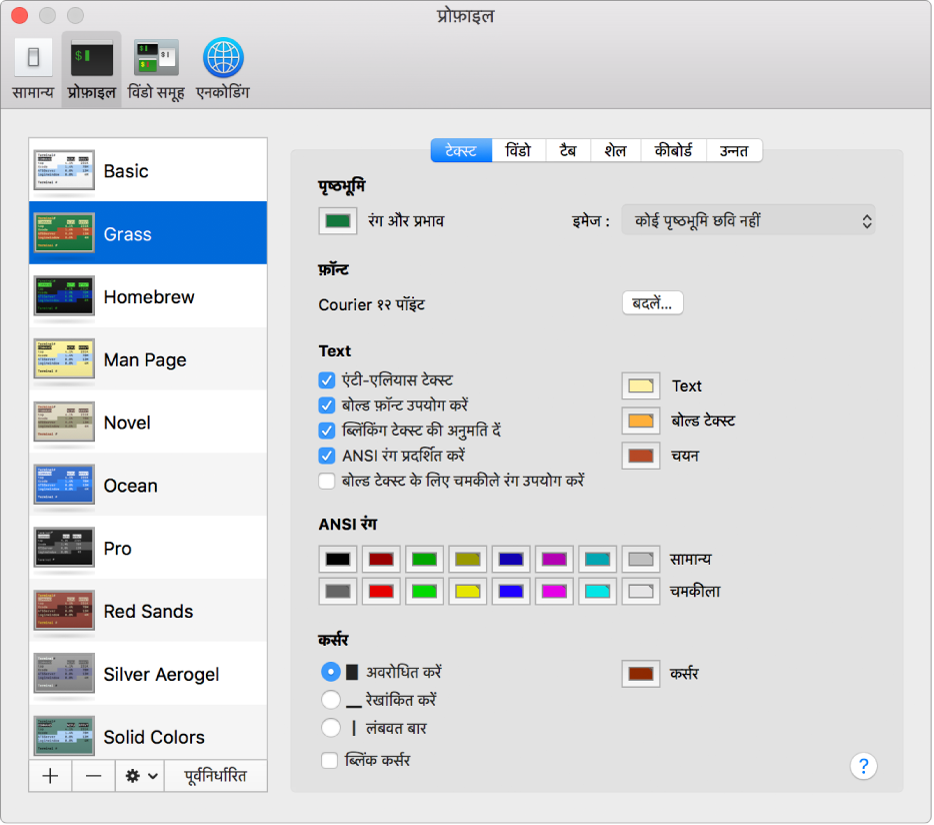
प्रोफ़ाइलों की मदद से Terminal विंडो को दूसरों से अलग दिखाएँ
जब आप कई सर्वर में लॉग इन किए हुए होते हैं, तो प्रोफ़ाइलों में निर्दिष्ट अलग-अलग पृष्ठभूमि रंग और विंडो शीर्षकों की मदद से आप आसानी से सही Terminal विंडो को पहचान सकते हैं। Terminal में दी गई प्रोफ़ाइलों का उपयोग करें या अपनी कस्टम प्रोफ़ाइलें बनाएँ। प्रोफ़ाइलों के साथ काम करने के लिए, Terminal > “प्राथमिकताएँ” चुनें, फिर “प्रोफ़ाइल” पर क्लिक करें।

Terminal विंडो नेविगेट करें
काम करने के साथ ही साथ चिह्न और बुकमार्क जोड़ें, फिर उनका उपयोग लंबे Terminal विंडो आउटपुट में शीघ्रता से नेविगेट करने के लिए करें। Terminal विंडो में लाइन चुनें, फिर “संपादित करें” > “चिह्न” > “चिह्न जोड़ने के लिए चिह्नित करें” या “संपादित करें” > “चिह्न” > “बुकमार्क जोड़ने के लिए बुकमार्क के रूप में चिह्नित करें” चुनें।
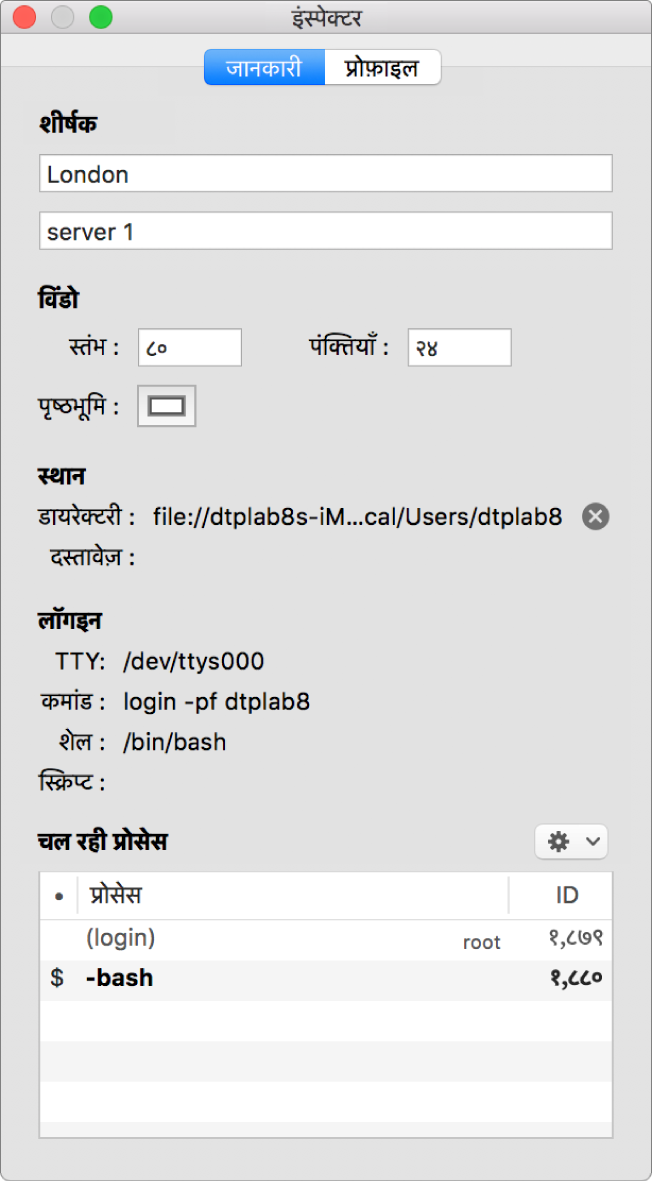
प्रक्रियाएँ प्रबंधित करें
चल रही प्रक्रियाओं को प्रबंधित करने और शीघ्रता से विंडो शीर्षक और पृष्ठभूमि रंग संपादित करने के लिए, इंस्पेक्टर का उपयोग करें। इंस्पेक्टर को खोलने के लिए, कमांड-I दबाएँ। किसी प्रक्रिया को कोई कमांड भेजने के लिए, उसका चयन करें, ![]() पर क्लिक करें, फिर “प्रक्रिया समूह का संकेत दें” से कोई कमांड चुनें।
पर क्लिक करें, फिर “प्रक्रिया समूह का संकेत दें” से कोई कमांड चुनें।
अधिक जानना चाहते हैं? प्रोफ़ाइलें बनाएँ और प्रबंधित करें देखें, चिह्नों और बुकमार्क का उपयोग करें तथा कमांड निष्पादित करें और टूल चलाएँ।